Είστε εκνευρισμένοι για το θολά βίντεο? Η απόλαυση μιας αγαπημένης ταινίας, η κοινή χρήση μιας αξέχαστης στιγμής ή η δημιουργία επαγγελματικού περιεχομένου μπορεί να είναι δύσκολη, ιδιαίτερα όταν τα βίντεό σας είναι θολά. Μπορεί να συμβεί λόγω προβλημάτων εγγραφής, προβλημάτων αναπαραγωγής ή συμπίεσης αρχείων και μπορεί πραγματικά να μειώσει τη συνολική εμπειρία προβολής για όλους. Αλλά υπάρχουν καλά νέα, τα περισσότερα από τα βίντεο που έγιναν θολά μπορούν τώρα να διορθωθούν με απλές λύσεις. Σε αυτό το άρθρο, θα σας διδάξουμε διάφορους τρόπους αντιμετώπισης του προβλήματος ξεκινώντας από τις πρακτικές συμβουλές και τεχνικές που μπορείτε να κάνετε. Εφαρμόζοντας αυτές τις στρατηγικές, μπορείτε να βελτιώσετε τη συνολική ποιότητα ενός βίντεο. Βουτήξτε και ανακαλύψτε πώς να μετατρέψετε τυχόν θολά βίντεο σε ευκρινή οπτικά.
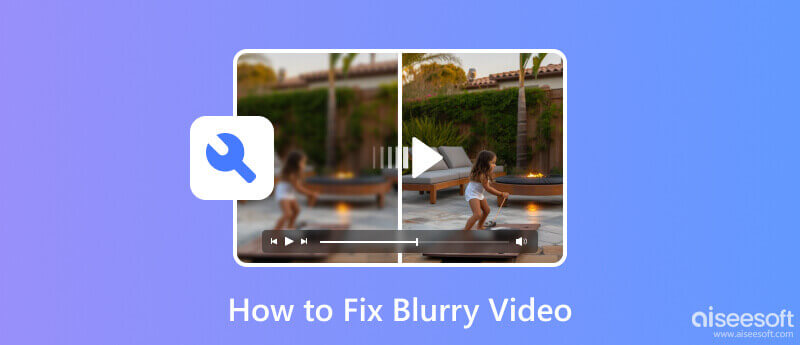
Aiseesoft Video Converter Ultimate είναι μια πολύ γνωστή εφαρμογή για την ευκολία της στην επίλυση σφαλμάτων βίντεο που συνήθως συμβαίνουν. Περιλαμβάνει μη υποστηριζόμενη μορφή ή κωδικοποιητή βίντεο, μη συγχρονισμό βίντεο και ήχου, χαμηλή ένταση ήχου, μεταδεδομένα και πολλά άλλα. Σήμερα, όμως, μπορείτε να χρησιμοποιήσετε την εφαρμογή για να βελτιώσετε την ποιότητα του βίντεο στην καλύτερη απόδοση, έτσι ώστε η θαμπάδα να είναι εκτός εικόνας. Έτσι, για να μάθετε πώς να διορθώσετε ένα θολό βίντεο με αυτήν την απόλυτη εφαρμογή, μπορείτε να ακολουθήσετε τα βήματα που προσθέσαμε εδώ για να κάνετε το βίντεό σας καθαρό με λεπτομέρειες, με επιτυχία και το καλύτερο.
100% ασφαλής. Χωρίς διαφημίσεις.
100% ασφαλής. Χωρίς διαφημίσεις.
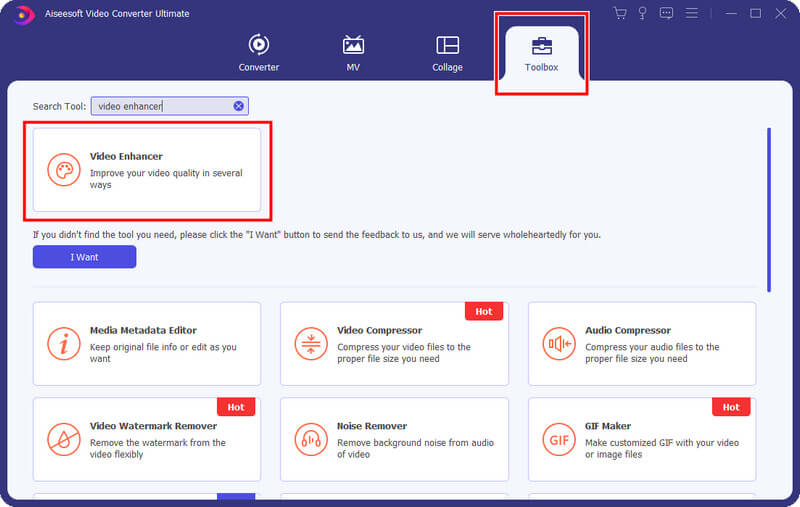
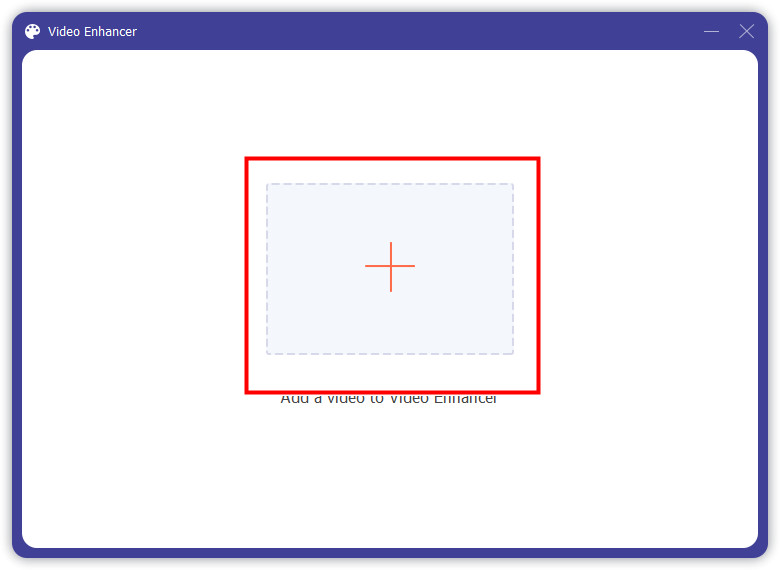
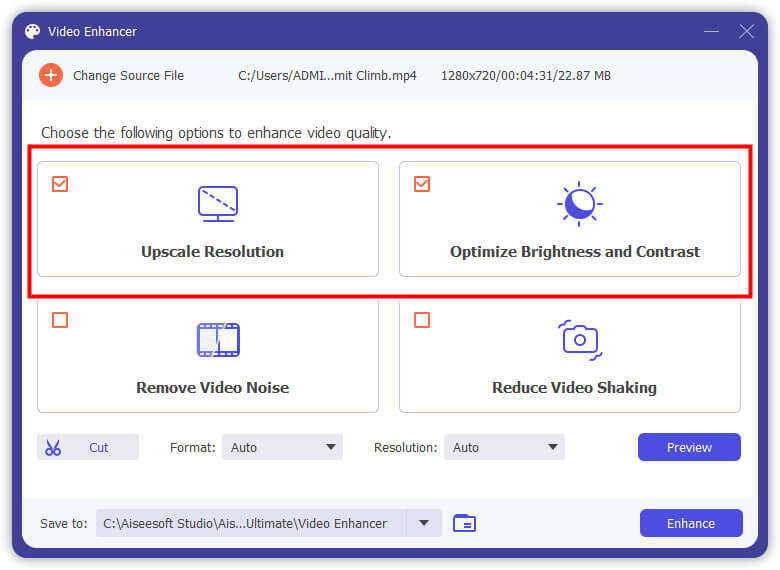
Προαιρετικά: Εάν η θαμπάδα οφείλεται στην κίνηση, θα πρέπει να την ενεργοποιήσετε Μειώστε την ανακίνηση βίντεο για να μειώσετε την κίνηση της κάμερας και να την κάνετε σταθερή και, στη συνέχεια, αφαιρέστε τη θαμπάδα που οφείλεται στην κίνηση.
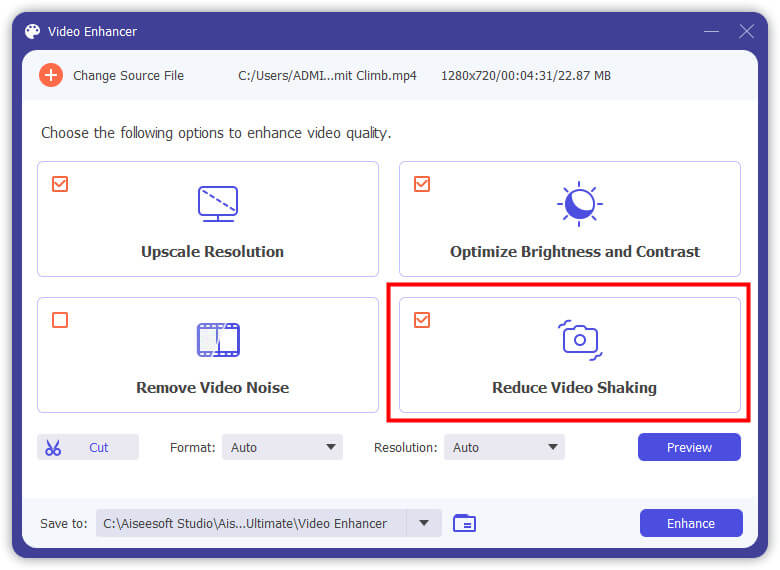
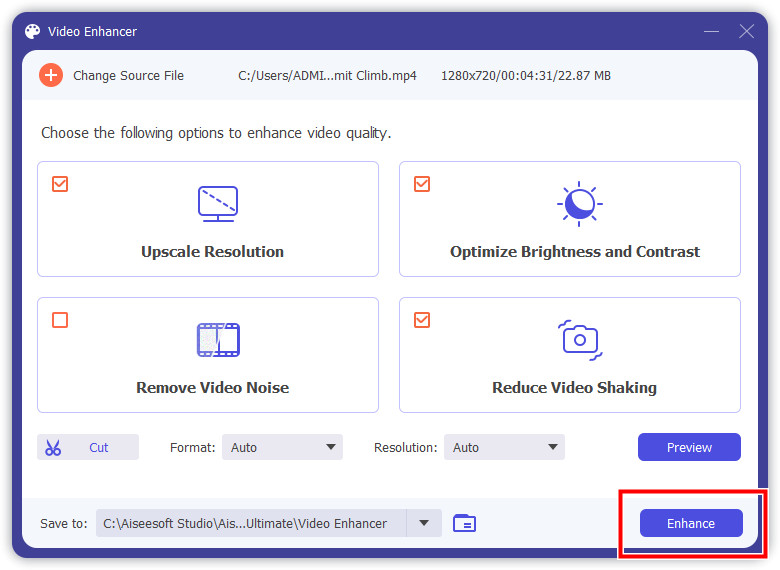
Επισκευή βίντεο Aiseesoft είναι το πιο πρόσφατο λογισμικό επισκευής βίντεο που αναπτύχθηκε από την Aiseesoft. Είναι μια εφαρμογή που μπορεί να λύσει τα περισσότερα από τα ψηφιακά προβλήματα που μπορεί να έχει το βίντεό σας, όπως κατεστραμμένα και κατεστραμμένα αρχεία. Αλλά τώρα, μπορείτε επίσης να χρησιμοποιήσετε αυτήν την εφαρμογή για να βελτιώσετε γρήγορα τη συνολική ποιότητα ενός βίντεο. Πρέπει να ακολουθήσετε τα βήματα που συμπεριλάβαμε παρακάτω για να μάθετε πώς να κάνετε καθαρά τα θολά βίντεο.
100% ασφαλής. Χωρίς διαφημίσεις.
100% ασφαλής. Χωρίς διαφημίσεις.
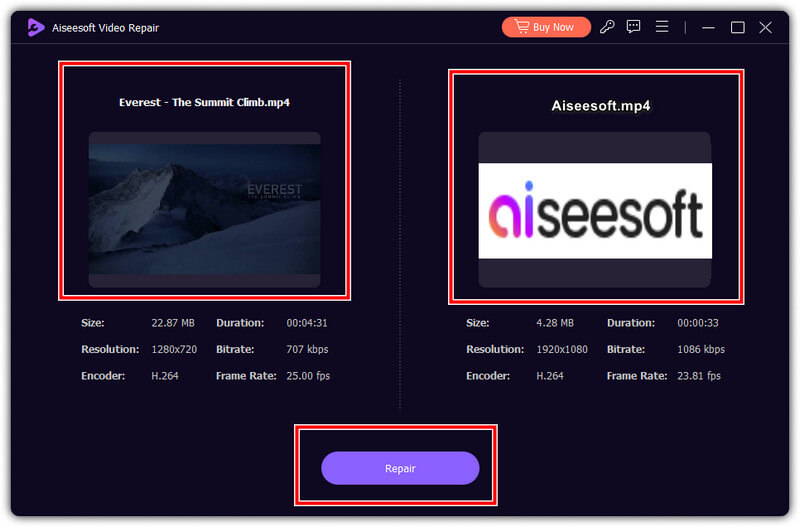
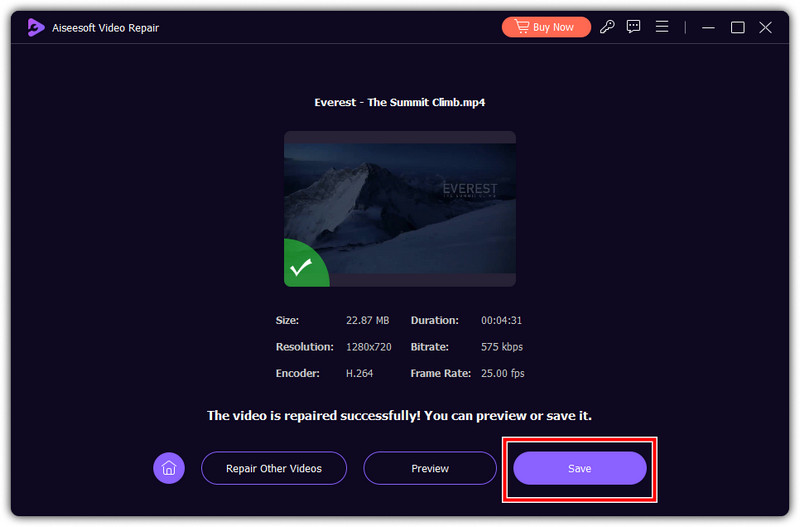
cutout.pro είναι το θολό βίντεο δωρεάν online που χρειάζεστε και ισχυρίζεται ότι είναι το καλύτερο. Με αυτό, μπορείτε να ανεβάσετε μόνο θολά βίντεο σε μορφή MP4, WebM, MOV και GIF με τουλάχιστον 2 GB στο μέγιστο. Επίσης, προσφέρει άλλους τρόπους βελτίωσης της ποιότητας του βίντεο, όπως η μείωση των θορύβων, τα τεχνουργήματα κίνησης και η αναβάθμιση της ανάλυσης. Εδώ είναι τα βήματα που θα πρέπει να ακολουθήσετε για να το χρησιμοποιήσετε.
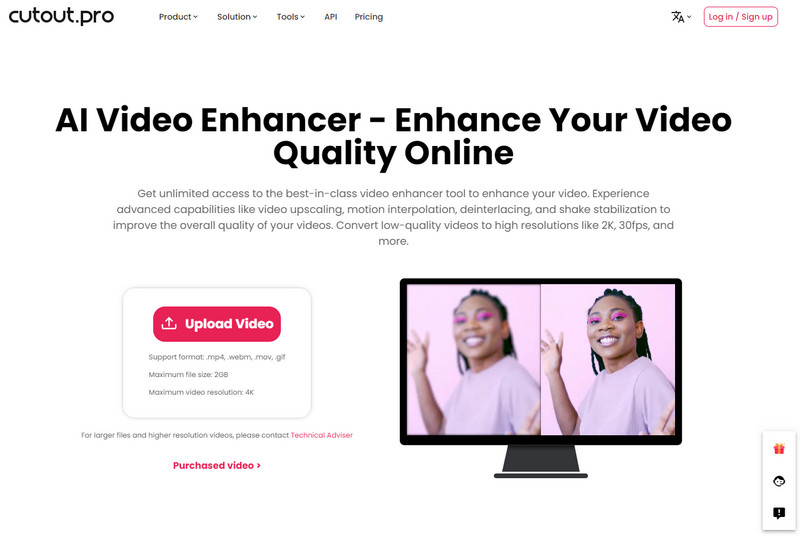
Πιο ευέλικτο μπορεί να διορθώσει θολά βίντεο στο διαδίκτυο δωρεάν. Η εφαρμογή προσφέρει μια προηγμένη διεπαφή χρήστη σε σύγκριση με το Cutout.pro και σας επιτρέπει να παρακάμπτετε με μη αυτόματο τρόπο τα εφέ που εφαρμόζονται, ώστε να μην υπερισχύει το καθένα. Εάν θέλετε να μάθετε πώς να το χρησιμοποιήσετε, ακολουθήστε τα παρακάτω βήματα.
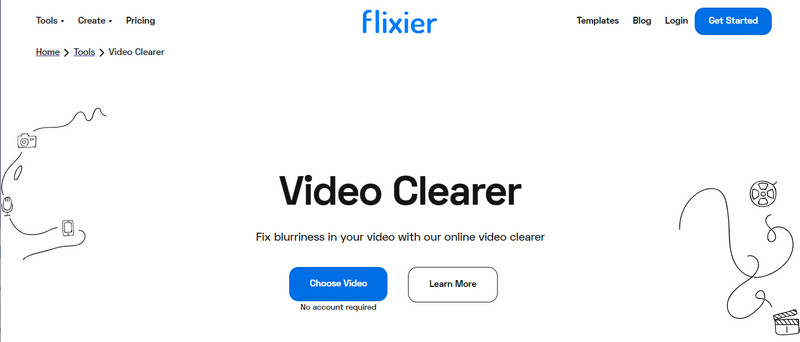
Clideo Η παρουσία στη δωρεάν αφαίρεση θαμπώματος από το βίντεο στο διαδίκτυο είναι γνωστή εδώ και πολύ καιρό. Δεδομένου ότι προσφέρει μια εκτεταμένη δυνατότητα, μπορείτε να χρησιμοποιήσετε για να κάνετε το βίντεο να φαίνεται καλύτερο από πριν. Ωστόσο, το εργαλείο ιστού θα αφήσει ένα υδατογράφημα συνδεδεμένο στο επεξεργασμένο βίντεο εδώ. Εάν δεν σας πειράζει, μπορείτε να ακολουθήσετε τα παρακάτω βήματα για να μάθετε πώς να το χρησιμοποιείτε.
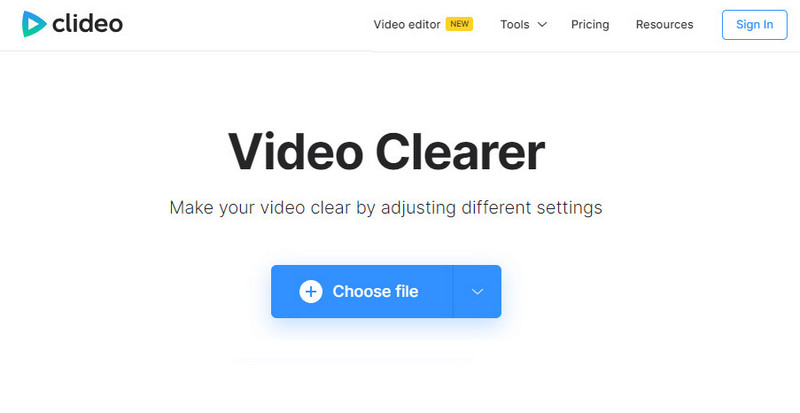
φωτογραφίες App είναι η προεπιλεγμένη βιβλιοθήκη βίντεο και φωτογραφιών στην οποία μπορείτε να αποκτήσετε πρόσβαση σε οποιαδήποτε έκδοση iOS. Η εφαρμογή διαθέτει μια εκτεταμένη λειτουργία όπου μπορείτε να επεξεργαστείτε την ποιότητα του βίντεο και να προσθέσετε εφέ σε ένα βίντεο όποτε χρειάζεται. Δεν χρειάζεται να κατεβάσετε μια εφαρμογή εφόσον την έχετε. Ωστόσο, η δυνατότητα που παρέχει για τη βελτίωση της ποιότητας είναι σε διαφορετικό επίπεδο από την άλλη αποκλειστική, καθώς είναι μόνο μια ενσωματωμένη δυνατότητα. Εάν εξακολουθείτε να θέλετε να μάθετε να αφαιρείτε το θάμπωμα από βίντεο στο iOS, ακολουθήστε τα παρακάτω βήματα.
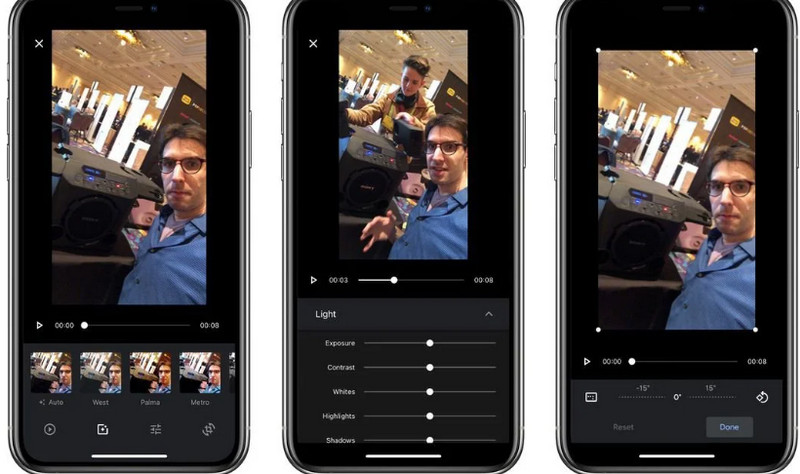
Η Εφαρμογή Inshot είναι ένα δημοφιλές πρόγραμμα επεξεργασίας βίντεο που μπορείτε να κατεβάσετε στο Android σας για να διορθώσετε τη θαμπάδα του βίντεό σας. Σε σύγκριση με το ενσωματωμένο πρόγραμμα επεξεργασίας στο Android, αυτή η εφαρμογή προσφέρει εκτεταμένες δυνατότητες επεξεργασίας για τη βελτίωση της ποιότητας του βίντεο και της συνολικής εμφάνισης. Για να κάνετε ένα βίντεο να μην είναι θολό στο Android, αυτό είναι το σεμινάριο που θα πρέπει να ακολουθήσετε.
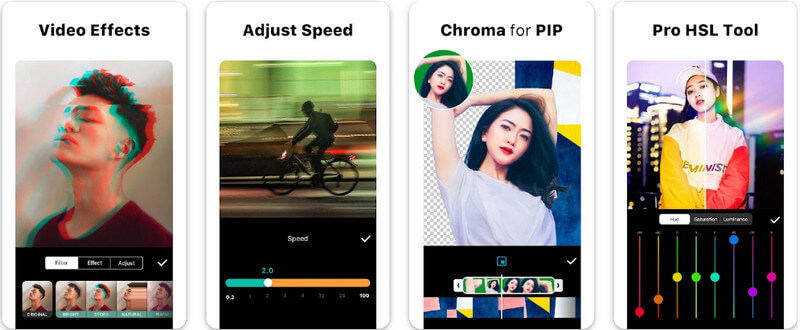
Γιατί τα βίντεό μου είναι θολά;
Όταν τραβάτε ένα βίντεο με ασταθή κάμερα, οι συνθήκες χαμηλού φωτισμού, οι λήψεις εκτός εστίασης, η αργή ταχύτητα κλείστρου, η συμπίεση ή η κωδικοποίηση, η χαμηλή ανάλυση ή ο ρυθμός μετάδοσης bit και η εστίαση σε λάθος θέμα είναι οι κύριοι λόγοι για τους οποίους τα βίντεο είναι θολά.
Πώς λέγεται όταν ένα βίντεο είναι θολό;
Ο συνηθισμένος όρος που χρησιμοποιείται είναι θολό βίντεο. Θολότητα εμφανίζεται όταν ένα βίντεο χρειάζεται περισσότερη ευκρίνεια και οι λεπτομέρειες δεν είναι πολύ καθορισμένες.
Μπορεί να αντιστραφεί ένα θολό βίντεο;
Ναι μπορείς αντιστρέψτε ένα βίντεο ακόμα κι αν είναι θολή. Με τη βοήθεια του Aiseesoft Video Converter Ultimate, μπορείτε εύκολα να αντιστρέψετε οποιαδήποτε μορφή βίντεο και κωδικοποιητή, είτε είναι θολή είτε όχι.
Γιατί τα βίντεο φαίνονται θολά όταν ανεβαίνουν στα μέσα κοινωνικής δικτύωσης;
Δεδομένου ότι κάθε μέσο κοινωνικής δικτύωσης έχει έναν μοναδικό τρόπο βελτιστοποίησης της απόδοσής του, ειδικά από τη στιγμή που εκατομμύρια χρήστες ανεβάζουν τα βίντεό τους, η συμπίεση βελτιώνει τη συνολική λειτουργία μιας συγκεκριμένης εφαρμογής και κάθε φορά που ανεβάζετε ένα βίντεο σε αυτήν, υπάρχει μια αυτόματη συμπίεση.
Μπορώ να αποτρέψω τη θόλωση των βίντεο;
Ναι, μπορείτε να το αποτρέψετε, αλλά πρέπει να λάβετε ένα αντίμετρο, όπως καθαρισμό του φακού, σταθερά χέρια ή βάση στήριξης για να αποφύγετε το κούνημα, χρησιμοποιώντας την καλύτερη μορφή εξόδου με λιγότερες συμπιέσεις και βελτιστοποίηση των συνθηκών φωτισμού.
Συμπέρασμα
Δεν υπάρχουν άλλα προβλήματα θολού βίντεο για εσάς, αφού γνωρίζετε ήδη τις λύσεις που μπορείτε να ακολουθήσετε για να διορθώσετε τη θολότητα ενός βίντεο. Επιλέξτε ποιος τρόπος σας ταιριάζει καλύτερα και μοιραστείτε τις σκέψεις σας στην παρακάτω ενότητα σχολίων.

Επιδιορθώστε τα σπασμένα ή κατεστραμμένα αρχεία βίντεο σε δευτερόλεπτα με την καλύτερη ποιότητα.
100% ασφαλής. Χωρίς διαφημίσεις.
100% ασφαλής. Χωρίς διαφημίσεις.